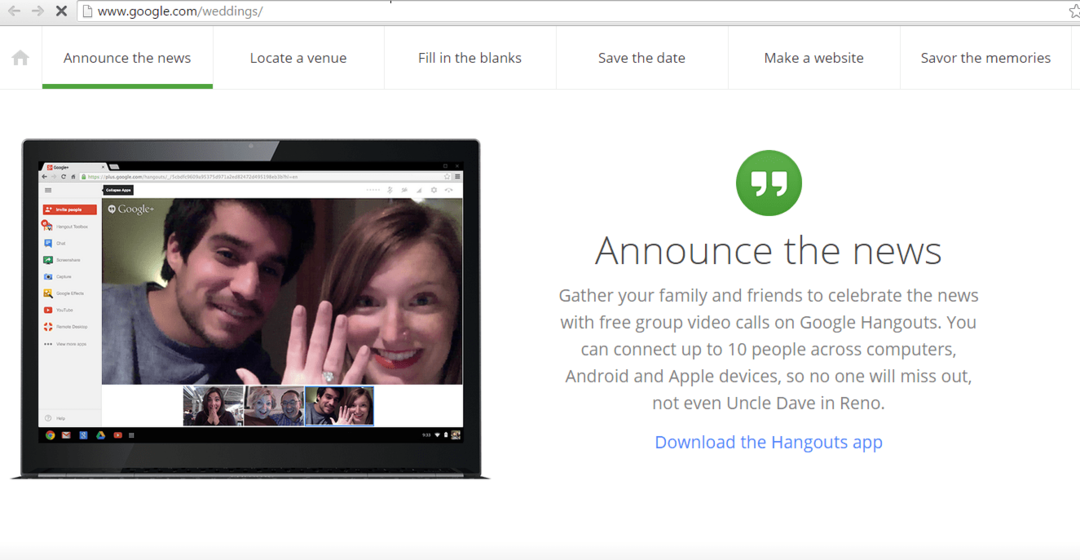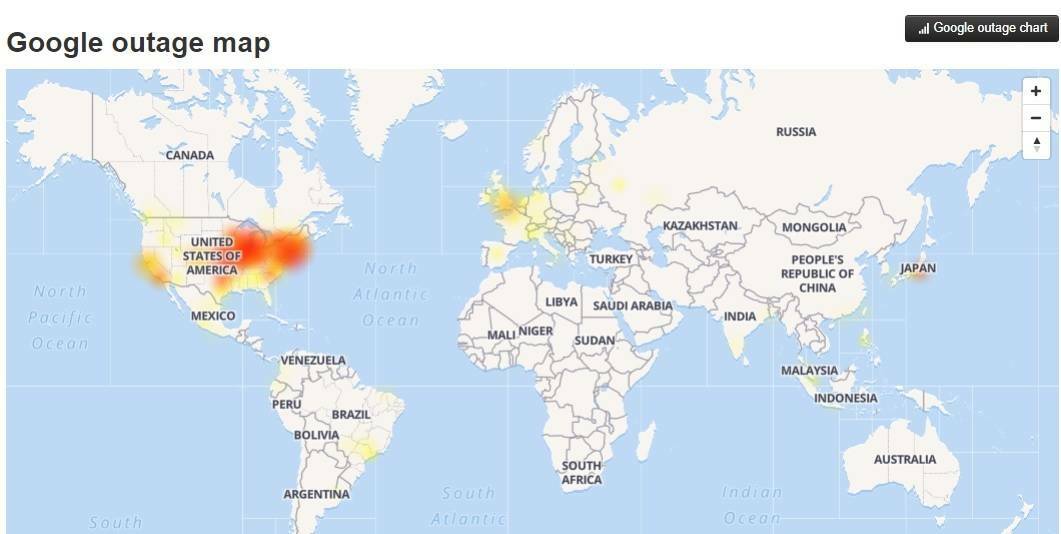Ponekad ćete možda htjeti vidjeti najnoviji članak objavljen za ključnu riječ, ali Google pretraživanje prikazuje sve rezultate pretraživanja za tu ključnu riječ bez sortiranja prema datumu. Ne bi li bilo od pomoći kada bi postojao način za sortiranje rezultata Google pretraživanja po datumu? Da, to je moguće i osmislili smo nekoliko načina kako prikazati rezultate Google pretraživanja za ključnu riječ po datumu u ovom postu.
izvor: https://www.thewindowsclub.com/how-to-view-google-search-results-by-date
Sadržaj
Metoda 1: Prikažite rezultate Google pretraživanja po datumu pomoću alata Bilo koje vrijeme
Korak 1: Idite na google.com i upišite ključnu riječ i pritisnite Unesi ključ za dobivanje rezultata Google pretraživanja.

Korak 2: Na stranici s rezultatima pretraživanja, ako je alatna traka skrivena, kliknite na
Alati gumb za prikaz alatne trake koja sadrži alat Bilo koje vrijeme kao što je prikazano u nastavku.Korak 3: Zatim kliknite Bilo kada alat da biste vidjeli padajući popis i odabrali vremenski okvir prema vašim potrebama.

Korak 4: Čim odaberete vremenski okvir, rezultati Google pretraživanja će se poredati prema datumu kao što je prikazano u nastavku.

Ovo je jednostavan način za dobivanje rezultata Google pretraživanja po datumu.
Nadam se da je ovo bilo od pomoći.
Metoda 2: Prikažite rezultate Google pretraživanja po datumu pomoću Naprednog pretraživanja
Korak 1: Idite na google.com i upišite ključnu riječ i pritisnite Unesi ključ za dobivanje rezultata Google pretraživanja.

Korak 2: Nakon što dobijete rezultate pretraživanja za ključnu riječ, kliknite Postavke ikona prisutna u gornjem desnom kutu na stranici s rezultatima.
Korak 3: Zatim odaberite Napredno pretraživanje s popisa kao što je prikazano na snimci zaslona ispod.

Korak 4: Pomaknite se prema dolje na stranici Napredno pretraživanje i kliknite na zadnje ažuriranje opciju padajućeg popisa i odaberite vremenski okvir koji želite odabrati.
Korak 5: Kada završite, kliknite Napredno pretraživanje gumb na dnu stranice kao što je prikazano u nastavku.

Korak 6: Ovo će suziti rezultate i pokazati po datumu kako ste odabrali.
Tako možete dobiti rezultate Google pretraživanja po datumu koristeći opciju naprednog pretraživanja.
Metoda 3: Prikažite rezultate Google pretraživanja po datumu promjenom URL-a
1. korak: otvorite novu karticu u svom pregledniku.
Korak 2: Izmijenite i kopirajte donju vezu za pregled rezultata Google pretraživanja po datumu (po danima).
BILJEŠKA: Zamijeniti thegeekpage s bilo kojom drugom ključnom riječi koju želite pretraživati na Googleu. Također tbs=qdr: d predstavlja pretragu po dan. Stoga dodajte broj dana u tbs=qdr: d. npr.: tbs=qdr: d4 znači posljednji 4 dana.
https://www.google.com/search? q=thegeekpage&source=lnt&tbs=qdr: d
Korak 3: Nakon izmjene i kopiranja gornje veze, zalijepite je u adresnu traku i pritisnite Unesi ključ.
Korak 4: Sada možete vidjeti rezultate Google pretraživanja prikazane prema odabranom broju dana.
Korak 5: Slično, ako želite vidjeti rezultate Google pretraživanja po datumu (po tjednima), zatim izmijenite i kopirajte donju vezu i zalijepite je u adresnu traku i pritisnite Unesi ključ za postizanje rezultata.
BILJEŠKA: Zamijeniti thegeekpage s bilo kojom drugom ključnom riječi koju želite pretraživati na Googleu. Također tbs=qdr: w predstavlja pretragu po tjedan. Stoga dodajte broj tjedana u tbs=qdr: w. npr.: tbs=qdr: w5 znači posljednji 5 tjedana.
https://www.google.com/search? q=thegeekpage&source=lnt&tbs=qdr: w5
Ovo je način na koji možete napraviti rezultate Google pretraživanja prikazane prema datumu modificiranjem URL-a.
To je to momci.
Nadam se da je ovaj članak bio informativan i koristan.
Obavijestite nas u odjeljku za komentare u nastavku.
Hvala!